
Peter Holmes
0
1359
145
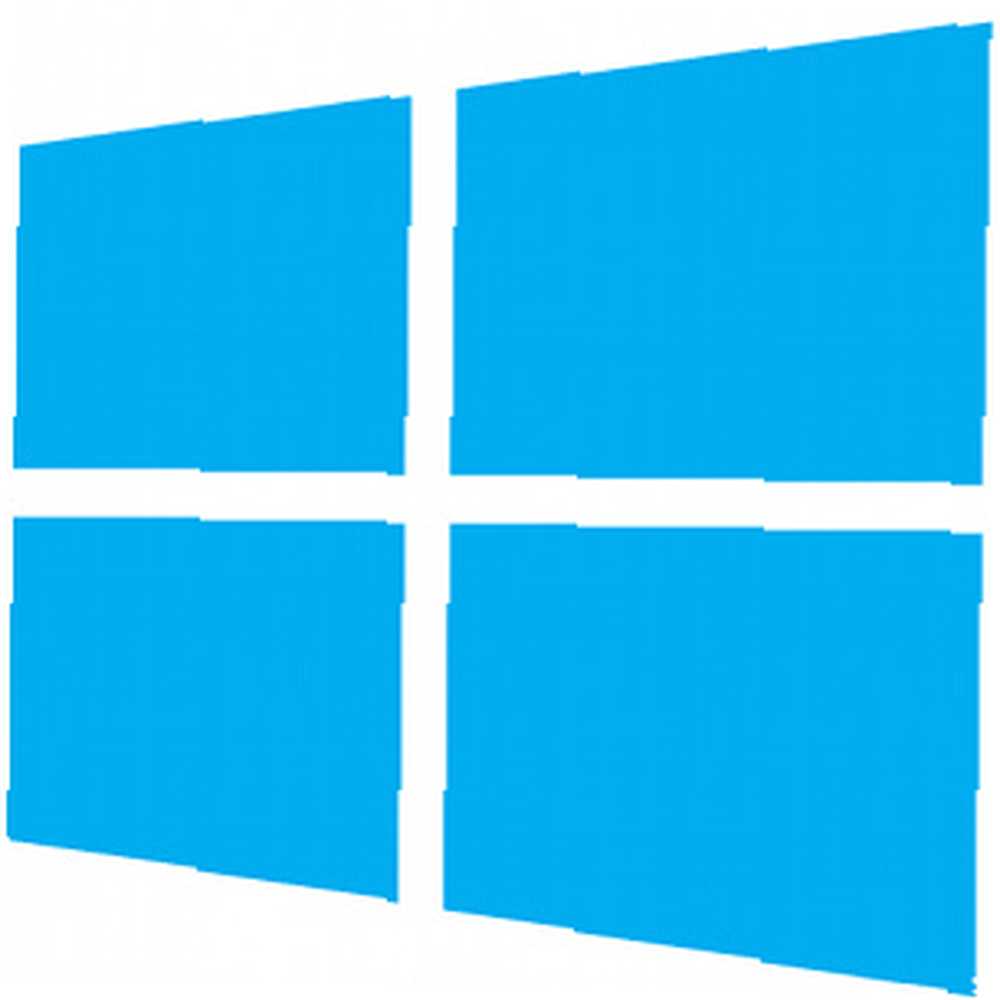 Windows 8 jestlerle ve kısayollarla doludur Her Windows 8 Kısayol - Hareketler, Masaüstü, Komut Satırı Her Windows 8 Kısayol - Hareketler, Masaüstü, Komut Satırı Windows 8 tamamen kısayollarla ilgilidir. Dokunma özelliğine sahip PC'leri olan kişiler dokunma hareketlerini kullanır, dokunma aygıtı olmayan kullanıcıların fare kısayollarını öğrenmesi, uzman kullanıcıların masaüstünde klavye kısayolları kullanmaları ve yeni komut satırı kısayolları ve…. Dokunmatik ekran hareketlerine ek olarak, imlecinizi ekranın köşelerine getirmeyi içeren dizüstü bilgisayarınızın dokunmatik yüzeyinde ve fare hareketlerinde yapabileceğiniz kaydırma hareketleri vardır. Ancak, Windows 8 hareketlerini devre dışı bırakmanın yolları vardır. Bu, özellikle dokunmatik yüzeyinizi veya farenizi kullanırken bu hareketler size engel oluyorsa kullanışlıdır..
Windows 8 jestlerle ve kısayollarla doludur Her Windows 8 Kısayol - Hareketler, Masaüstü, Komut Satırı Her Windows 8 Kısayol - Hareketler, Masaüstü, Komut Satırı Windows 8 tamamen kısayollarla ilgilidir. Dokunma özelliğine sahip PC'leri olan kişiler dokunma hareketlerini kullanır, dokunma aygıtı olmayan kullanıcıların fare kısayollarını öğrenmesi, uzman kullanıcıların masaüstünde klavye kısayolları kullanmaları ve yeni komut satırı kısayolları ve…. Dokunmatik ekran hareketlerine ek olarak, imlecinizi ekranın köşelerine getirmeyi içeren dizüstü bilgisayarınızın dokunmatik yüzeyinde ve fare hareketlerinde yapabileceğiniz kaydırma hareketleri vardır. Ancak, Windows 8 hareketlerini devre dışı bırakmanın yolları vardır. Bu, özellikle dokunmatik yüzeyinizi veya farenizi kullanırken bu hareketler size engel oluyorsa kullanışlıdır..
Hareketleri devre dışı bırakmak, dokunmatik yüzünüzü kullanırken yanlışlıkla onları tetiklerseniz veya farenizi masaüstünde hareket ettirirken uygulama değiştirici ve takılar çubuğu görünmeye devam ederse yararlı olabilir. Windows 8 aygıtının dokunmatik ekranını da tamamen devre dışı bırakabilirsiniz - bunu önermiyoruz, ancak isterseniz yapabilirsiniz..
Dokunmatik Yüzey Hareketlerini Devre Dışı Bırak
Windows 8'in dokunmatik yüzey kaydırma hareketleri özellikle dizüstü bilgisayarlarda kullanışlıdır. Windows 8'in temel özelliklerine daha kolay erişmenizi sağlayan dokunmatik ekran hareketlerini taklit ederler. Örneğin, bir dokunmatik yüzey üzerinde sağdan içeri doğru kaydırdığınızda, tıpkı bir dokunmatik ekran üzerinde sağdan içeri kaydırmış gibi çekiciliği göreceksiniz..
Maalesef, bu hareketler Windows 8'de dolaşmayı kolaylaştırabilirken, aynı zamanda yoluna da girebilir. Yalnızca fare imlecinizi hareket ettirmeye çalışırken bu hareketleri yanlışlıkla tetiklediğinizi tespit ederseniz, bunları devre dışı bırakabilirsiniz..
Denetim Masası'nı açın, Donanım ve Ses kategorisini tıklatın ve Aygıtlar ve Yazıcılar altından Fare'yi seçin. Aygıt Ayarları sekmesine tıklayın (Synaptics dokunmatik yüzeye sahipseniz bunu görmelisiniz) Dokunmatik Yüzeyinizin Gizli Özelliklerini Keşfedin [Windows] Dokunmatik Yüzeyinizin Gizli Özelliklerini Keşfedin [Windows] Dizüstü bilgisayarların ve netbookların yükselişi ile birlikte dokunmatik yüzey oldu önemli bir giriş aygıtı olmasına rağmen, Windows ortamında, touchpad ile çalışmak bir zevkten daha fazla sürükledi. Ayarlarınızı kaydetmek için Tamam'ı tıklayın..
Bunları Windows kayıt defteri aracılığıyla da devre dışı bırakabilirsiniz - Windows 8 kaydırma hareketlerine derinlemesine bakmamız için talimatlar bulacaksınız Windows 8 Hakkında Bilmeniz Gereken Her Şey Windows 8 Hakkında Bilmeniz Gereken Her Şey Bir Dizüstü Bilgisayarda Kaydırın Hareketleri Windows 8'in piyasaya sürülmesiyle, işletim sisteminin dokunmatik cihazlarda kullanımı zevkli hale getirmek için yepyeni dokunmatik dostu özellikler eklenmiştir. Ancak, sadece için dokunmatik yüzeyleri olan tipik dizüstü bilgisayarlar için… .

Charms ve App Switcher Hot Corners'ı Devre Dışı Bırak
Windows 8 ayrıca, yalnızca Modern uygulamalarla çalışan uygulama değiştiriciye ve farenizi ekranın köşelerine getirerek takılar erişimine izin verir. Bu tıknaz fare hareketleri de buna engel olabilir - masaüstü penceresinin kapatma düğmesine basmak için imlecinizi ekranın sağ üst köşesine getirdiğinizde, yanlışlıkla charms çubuğunu yukarı çekerek kendinizi bulabilirsiniz.
Neyse ki, birçok üçüncü taraf programı bu sıcak köşeleri kolayca devre dışı bırakabilir. Start8, Classic Shell gibi bir uygulama yükleyin Windows 8'i Klasik Shell ile Daha Az Emdirin Windows 8'i Klasik Shell ile Daha Az Emitleyin Windows 8'in olmadığını düşünen kişiler için kullanılabilir hale getirin. Masaüstüne bir başlangıç menüsü ekleyin ve hepsi Klasik… ya da Windows 8 Başlat Menüsü için Başlat Menülerinden biri, Windows 8 Başlat Menüsü, Nasıl Kullanırım? Windows 8'de Bir Başlat Menüsü Yapın Başlat Menüsü, Seni Nasıl Kaçırırım: Windows 8'de Bir Başlat Menüsü Yapmanın 4 Yolu Windows 8, Başlat Menüsündeki baltayı indirdi. Bu, hiç kimsenin yıllarca özel bir ilgi göstermemesi, ancak zamansız ölümü her türlü ümitsizliğe neden olduğu bir özellik. Sadece… ve bu sıcak köşeleri etkisiz hale getirme seçeneklerini bulacaksınız. Uygulama değiştiriciyi veya takıları, uygun klavye kısayollarına basarak açabilirsiniz - Windows Key + Tab veya Windows Key + C - ancak bunları fare hareketleriyle açamazsınız.
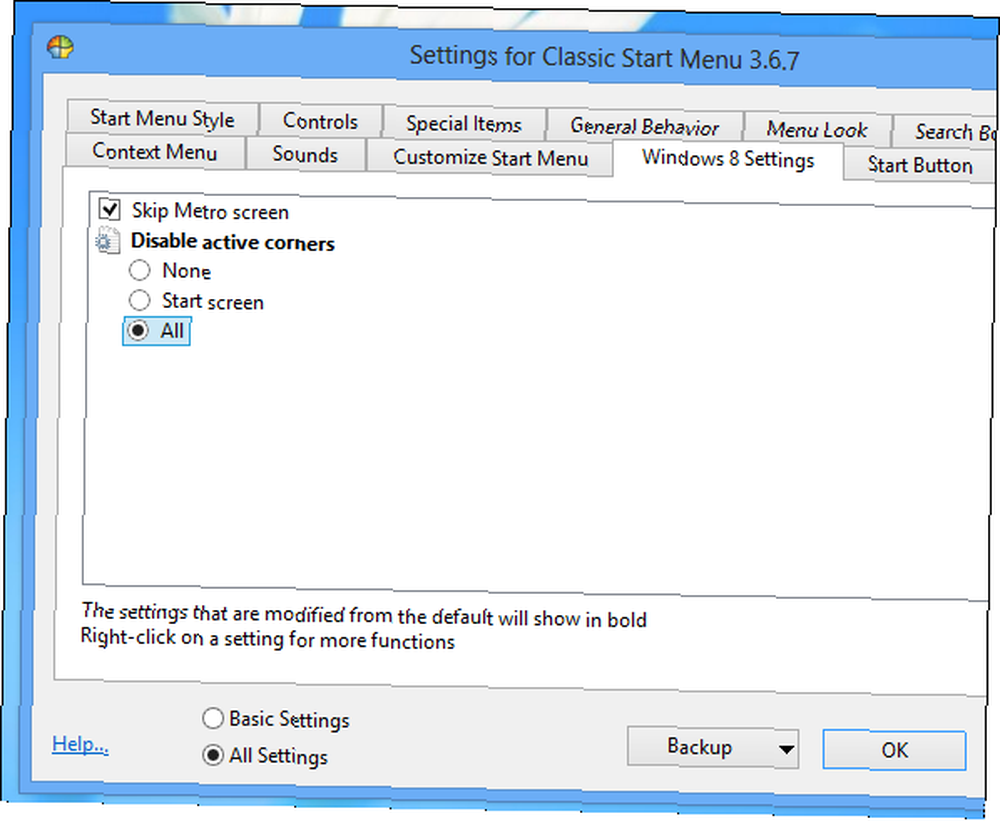
Üçüncü taraf uygulamaları bu sıcak köşeleri devre dışı bırakmanın tek yolu değildir. Ayrıca, kayıt defterini düzenleyerek ve birkaç kayıt defteri değerini değiştirerek de devre dışı bırakabilirsiniz. Üçüncü taraf uygulamalar bu işi kolaylaştırır; çünkü Microsoft bu seçenekleri kayıt defterine derinlemesine gömmeye karar verir ve ortalama kullanıcıların sıcak köşeleri devre dışı bırakmasını zorlaştırır. Çoğu kişi kayıt defterini düzenlemek yerine yukarıdaki çözümlere bağlı kalmalıdır.
İlk olarak, kayıt defteri düzenleyicisini açın Windows Kayıt Defteri Nedir ve Nasıl Düzenlerim? Windows Kayıt Defteri Nedir ve Nasıl Düzenlerim? Windows kayıt defterini düzenlemeniz gerekirse, birkaç hızlı değişiklik yapmak kolaydır. Kayıt defteri ile nasıl çalışılacağını öğrenelim. - Başlat'a basın, yazın regedit, ve Enter tuşuna basın. Aşağıdaki anahtara gidin:
HKEY_CURRENT_USER \ Software \ Microsoft \ Windows \ CurrentVersion \ ImmersiveShell \
Adlı yeni bir anahtar oluşturun EdgeUI ImmersiveShell anahtarının altında. EdgeUI altında, yeni bir DWORD değeri oluşturun, adlandırın DisableCharmsHint, ve değerini 1
Uygulama değiştirici etkin köşesini de devre dışı bırakmak için başka bir DWORD değeri oluşturun, adlandırın DisableTLcorner, ve değerini 1
Değişiklikleriniz derhal yürürlüğe girecek, böylece bunu yaptıktan sonra yeniden başlatmanız veya oturumu kapatmanız gerekmeyecek.
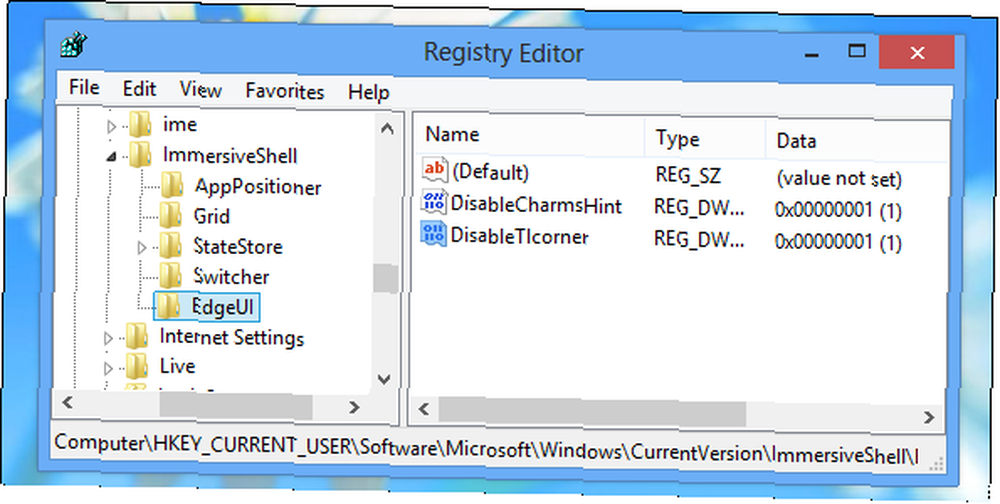
Dokunmatik Ekranı Devre Dışı Bırak
Ayrıca isterseniz, dokunma hareketlerini ve dokunma ekranını tamamen devre dışı bırakabilirsiniz. Dokunma özelliğini destekleyen bir Windows 8 cihazınız varsa, Windows 8 Bilgisayara Dokunma 5 Yolu Windows 5 Bilgisayara Dokunma 5 Yolu Windows 8'in Başlat ekranına ve "Modern" uygulamalar dokunmatik olmayan bir PC'de kullanmak için garip hissettirebilir , ancak dokunmatik bir PC ile eşlendiklerinde anlam kazanmaya başlıyorlar. Gitmeye hazır değilseniz…, dokunmatik ekranı devre dışı bırakmak aslında oldukça kötü bir fikir - Windows 8 ile daha kolay etkileşime girmenizi sağlayan bir özellikten vazgeçiyorsunuz. Microsoft'un dediği gibi, Windows 8 bir “dokunmatik ilk” işletim sistemi. Bununla birlikte, bazı nadir nedenlerden dolayı dokunmatik ekranı devre dışı bırakmak isteyebilirsiniz - belki de dokunmatik ekran hatalı “hayalet” ona dokunmadığınızda bilgisayara girdi gönderen bastırıyor. Cihazınız garanti kapsamı dışındaysa ve dokunmatik ekran sorunlara neden oluyorsa, cihazı tamamen devre dışı bırakmak sorunu çözecektir..
Dokunmatik ekranı Kontrol Panelinden devre dışı bırakabilirsiniz. Windows Denetim Masası'nı açın ve Donanım ve Ses seçeneğini tıklayın. Kalem ve Dokunma'yı seçin, Dokunma sekmesini tıklatın ve Parmağınızı giriş aygıtı olarak kullan onay kutusunun işaretini kaldırın. Ayarlarınızı kaydetmek için Tamam'ı tıklayın..

Ayrıca Aygıt Yöneticisi'ni açabilir, bağlı aygıtlar listesinde dokunmatik ekran aygıtını bulabilir ve buradan devre dışı bırakabilirsiniz. Bu, siz yeniden etkinleştirene kadar Windows'un aygıtı kullanmasını önler, böylece aygıt Windows'a herhangi bir giriş sinyali gönderemez. Bunu yapmanı önermiyoruz, ama istersen yapabilirsin..
Dokunmatik yüzey ve fare hareketlerini Windows 8'de yararlı buldunuz mu, yoksa sadece engel oluyor mu? Yorum yapın ve Windows 8 hareketlerini devre dışı bırakıp bırakmadığınızı veya sık kullanıp kullanmadığınızı bize bildirin.
Image Credit: Shutterstock ile dizüstü bilgisayar dokunmatik yüzeyinde el











